Mitä tietää
- Avaa tiedosto verkkopalvelulla: suosittelemme Adobe, Smallpdf tai Rotatepdf.
- Adobe: Napsauta Valitse tiedosto > löytää se > Avata > kirjaudu sisään > liiku sivulla > käänny vasemmalle tai oikealle nuolilla > Tallentaa > Lataa PDF.
- Alla olevat menetelmät eivät toimi vain luku -tilassa tai salasanalla suojatuissa PDF-tiedostoissa.
Tämä artikkeli opettaa sinulle, kuinka PDF-tiedoston sivuja voidaan kiertää. Se sisältää ohjeet yksittäisten PDF-sivujen, sivualueen ja kokonaisten PDF-tiedostojen kiertämiseen.
Kuinka kääntää PDF yksittäisiä sivuja
Kun opettelet kääntämään PDF-dokumenttien sivuja, erilaisten menetelmien määrä voi tuntua pelottavalta. Keskitymme yksinkertaisimpiin vaihtoehtoihin ilmaisilla työkaluilla, jotta voit tehdä tämän mahdollisimman pienellä vaivalla riippumatta siitä, mitä laitetta käytät. Näin toimit, jos haluat muuttaa vain yhtä PDF-dokumenttia. Kaikki nämä menetelmät sisältävät ilmaisten verkkopohjaisten palvelujen käytön, joten tarvitset aktiivisen Internet-yhteyden vaiheiden suorittamiseen. Vaihtoehtoisesti saatavilla on monia ilmaisia PDF-editoreja, tai Mac-käyttäjät voivat käyttää Esikatselu-sovellusta yksittäisten sivujen kiertämiseen.
-
Siirry Adoben Kierrä PDF -sivulle.
-
Klikkaus Valitse tiedosto.
-
Etsi tiedosto PC- tai Mac-tietokoneeltasi ja napsauta Avata.
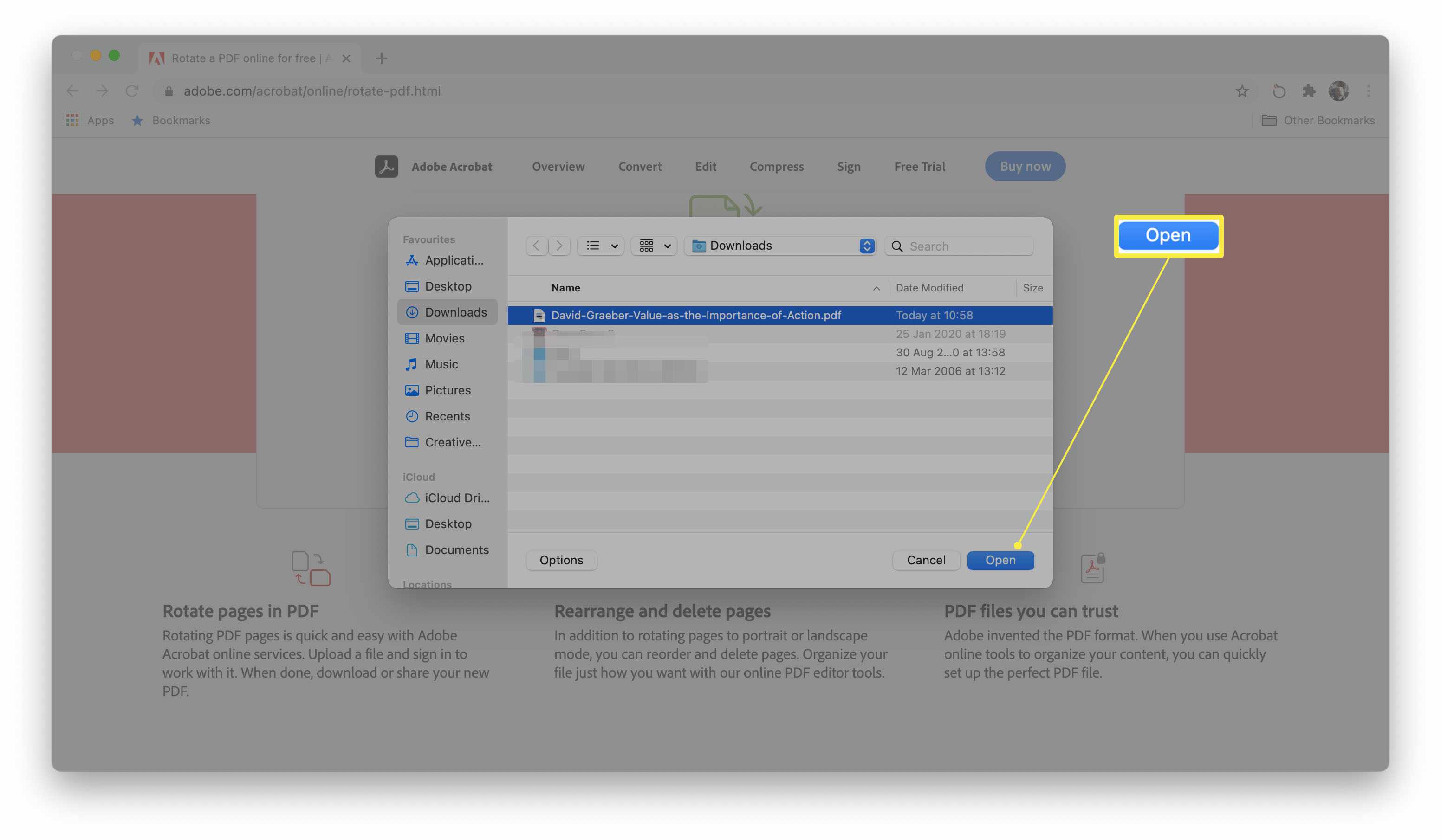
-
Odota, että tiedosto ladataan.
-
Kirjaudu sisään Adobe- tai Google-tilillä.
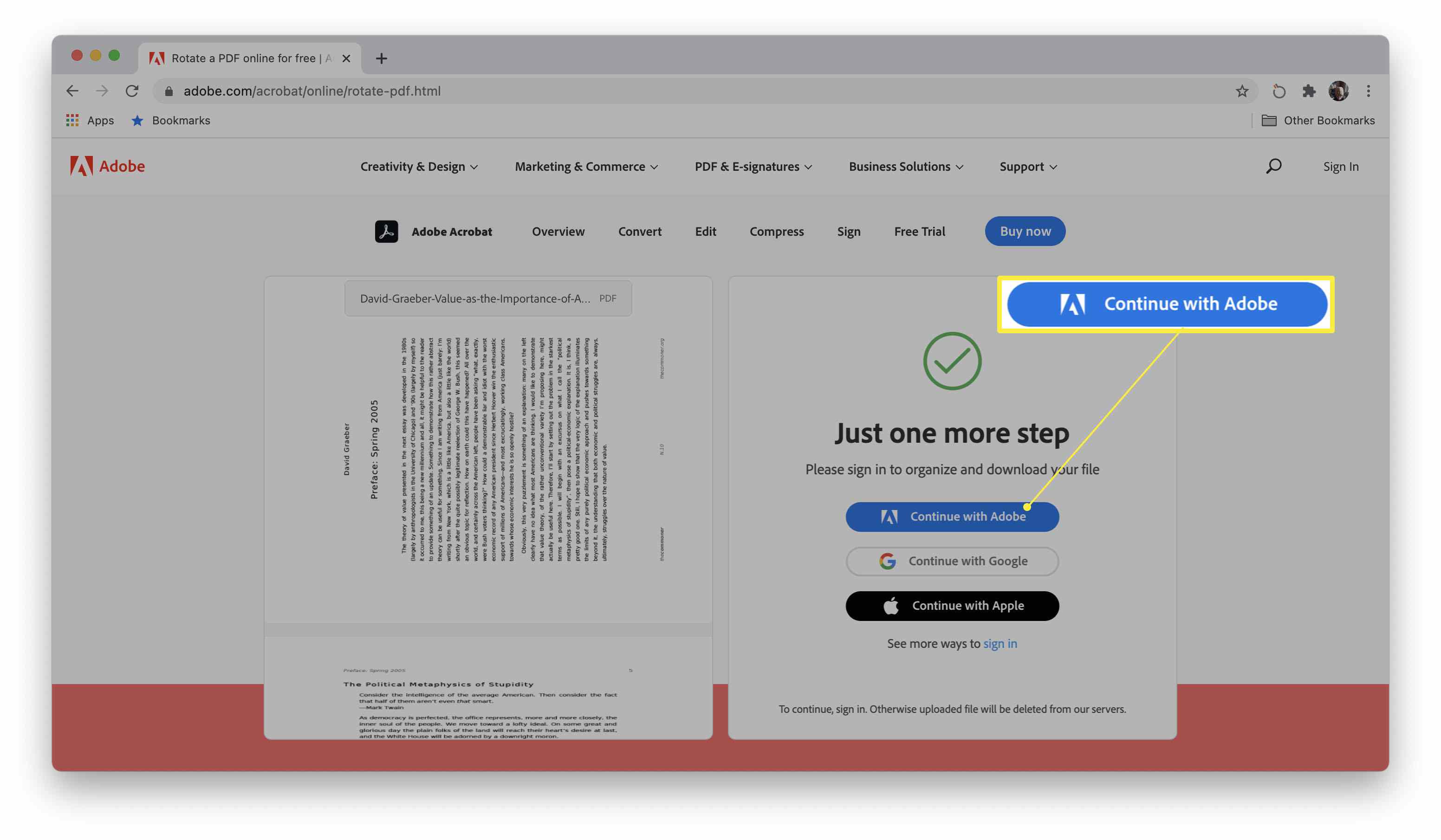
Jos tämä on ensimmäinen kerta, kun käytät sivustoa tai Adoben palveluita, sinun on kirjauduttava sisään. Ilmaiset tilit sallivat yleensä vain yhden PDF-dokumentin kiertämisen.
-
Aseta hiiren osoitin sivulle, jota haluat kiertää.
-
Napsauta nuolia kääntääksesi vasemmalle tai oikealle.
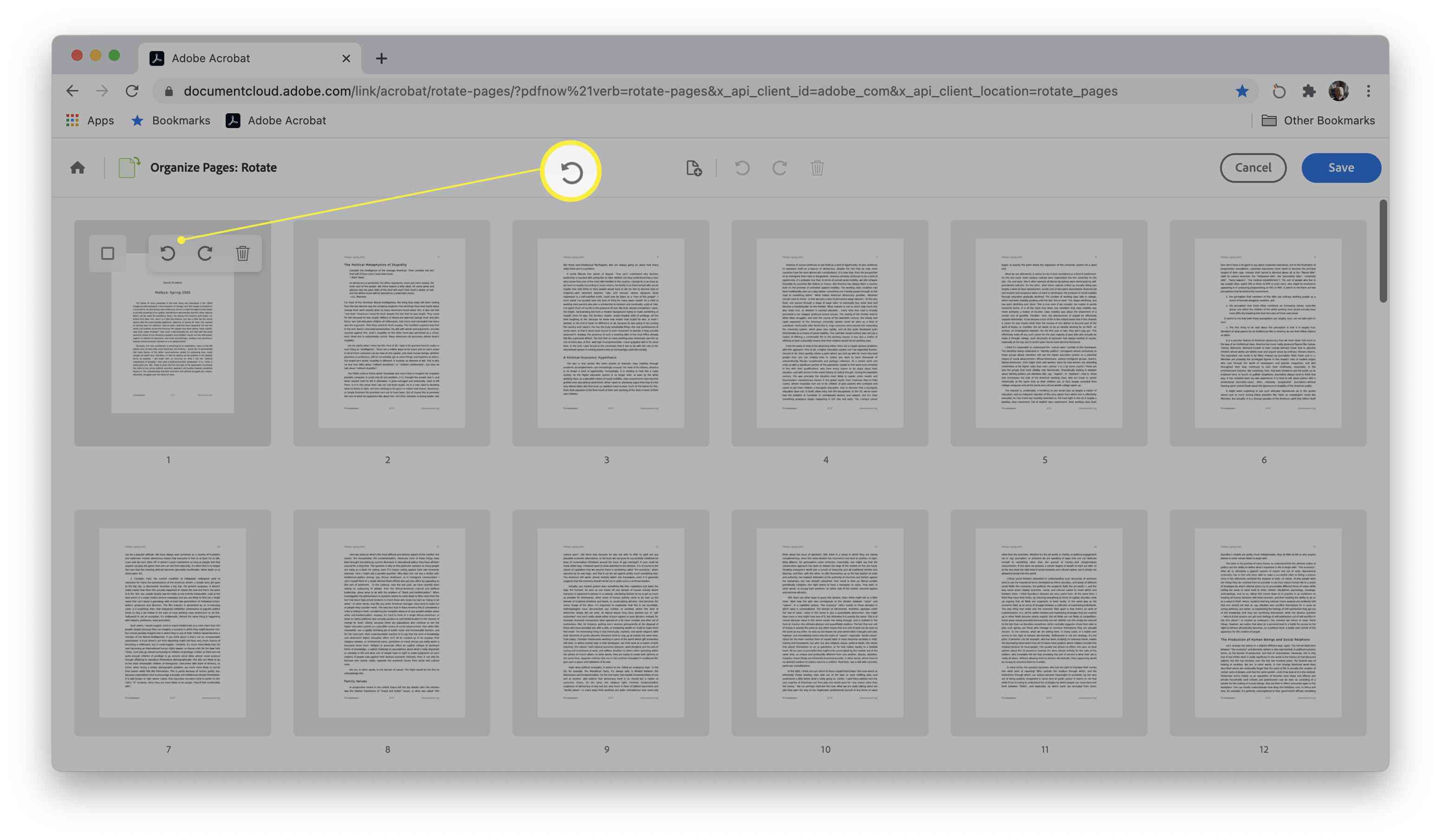
-
Klikkaus Tallentaa.
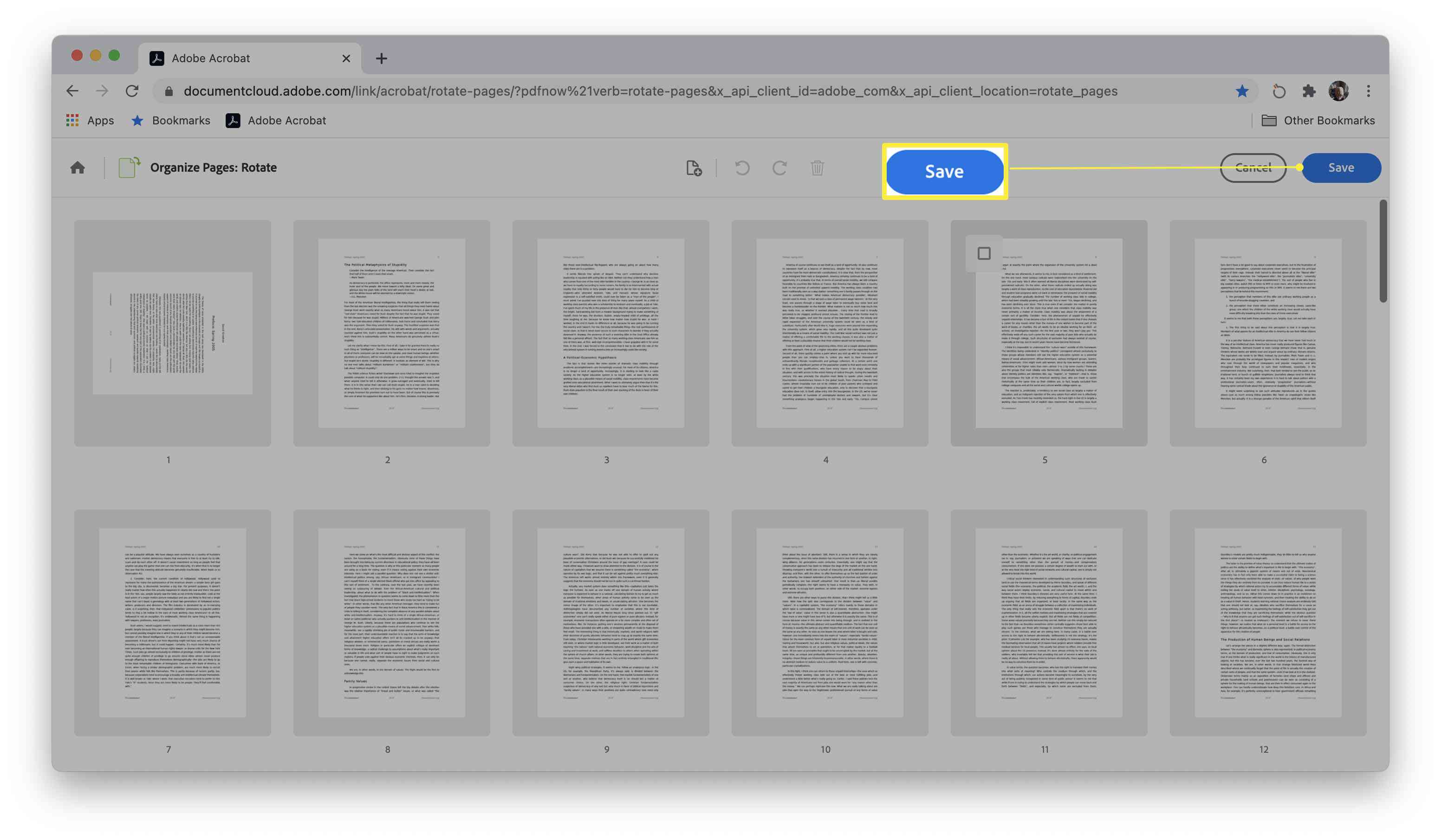
-
Klikkaus Lataa PDF ladataksesi tiedoston.
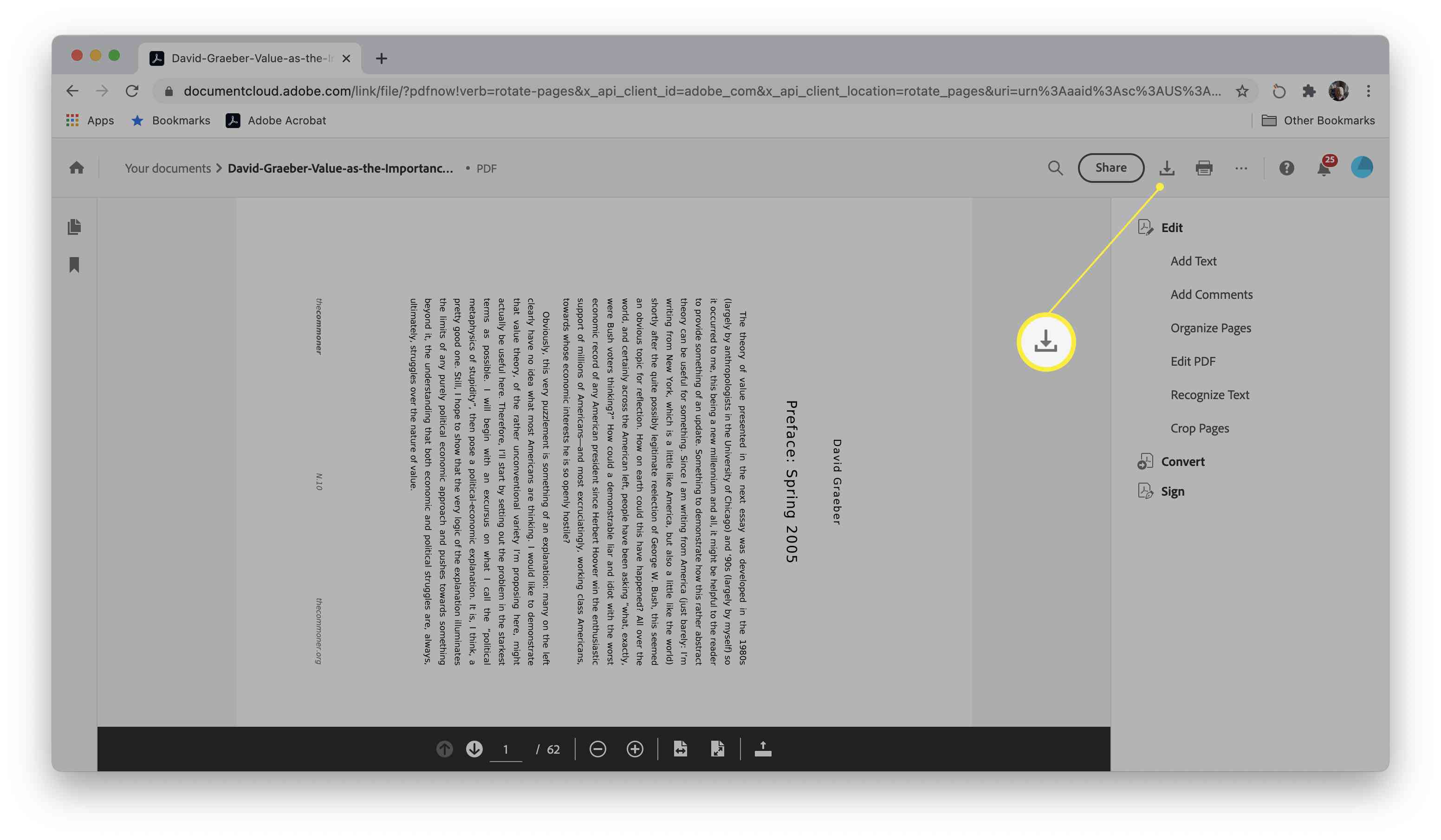
Pyöritä PDF-tiedoston sivuja
Jos sinun on pyöritettävä useita sivuja yhdessä PDF-asiakirjassa tai useissa PDF-dokumenteissa, on muita ilmaisia ratkaisuja. Näin se tehdään.
-
Siirry Smallpdf:n kiertosivulle. Sivustoa saa käyttää ilmaiseksi vain kahdella asiakirjalla päivässä.
-
Klikkaus Valitse asiakirjat.
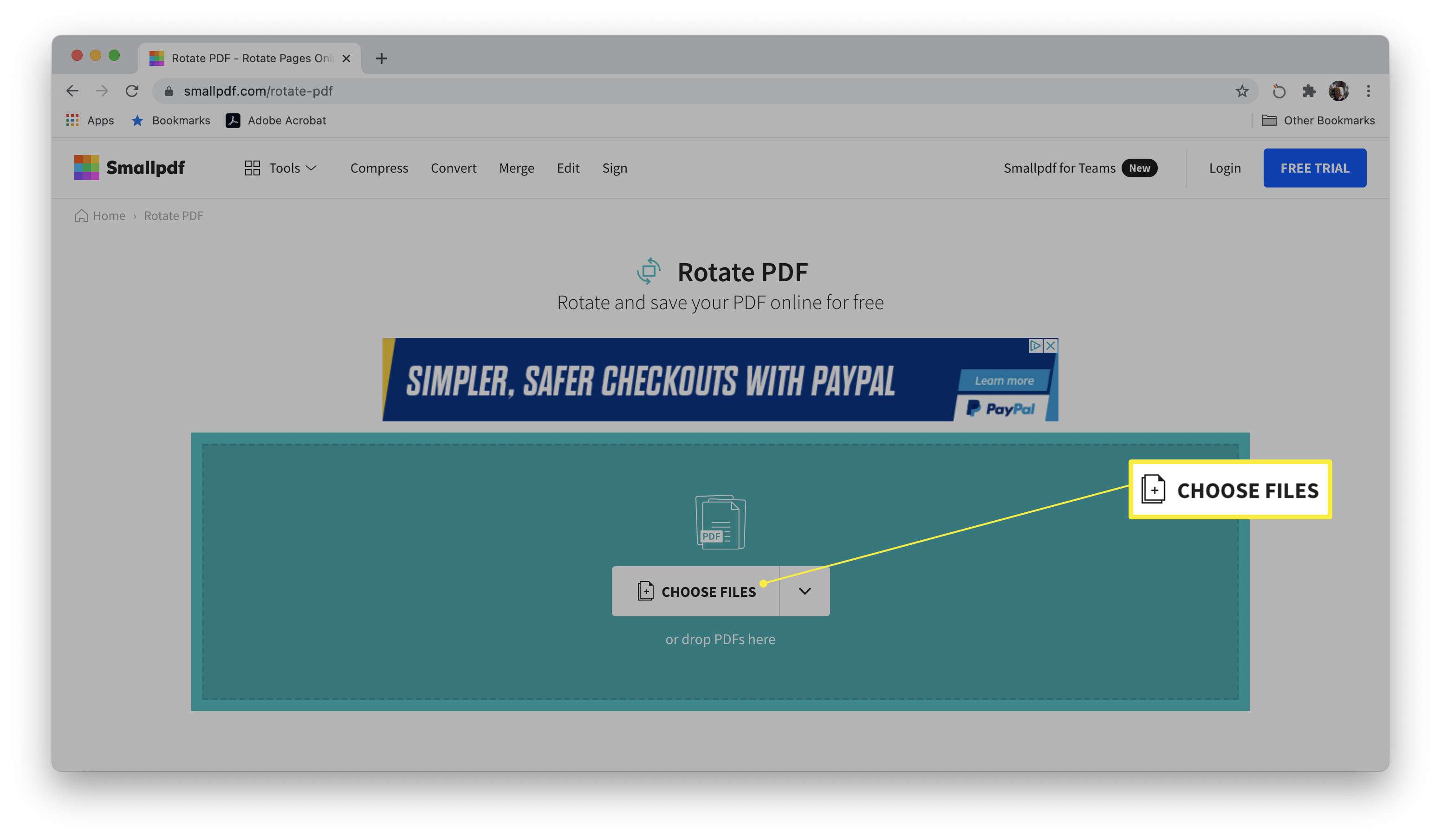
-
Etsi tarvitsemasi tiedosto PC- tai Mac-tietokoneeltasi ja napsauta Avata.
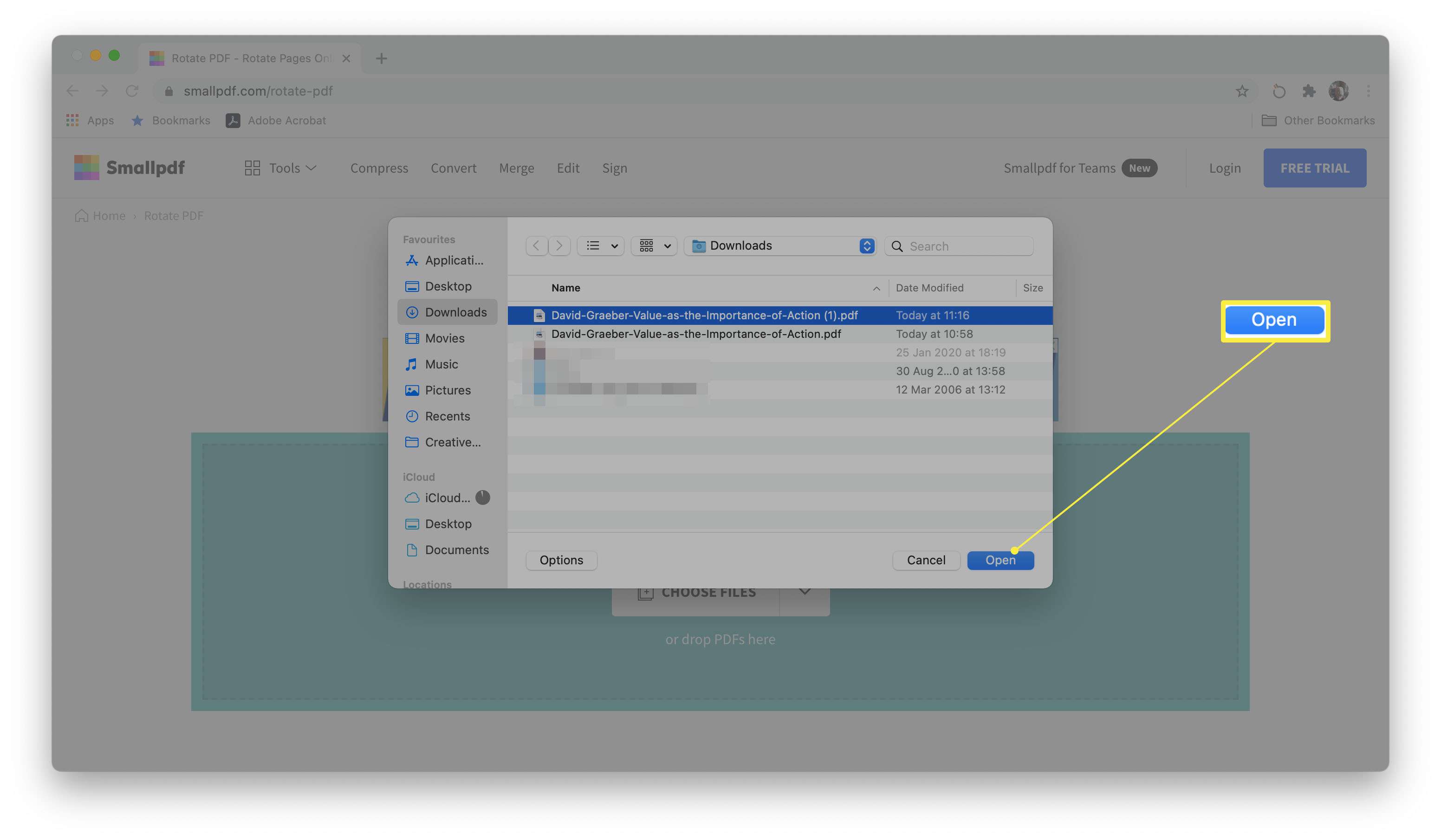
-
Vie hiiri jokaisen sivun päälle, jota haluat kiertää, ja napsauta suuntanuolia kääntääksesi niitä.
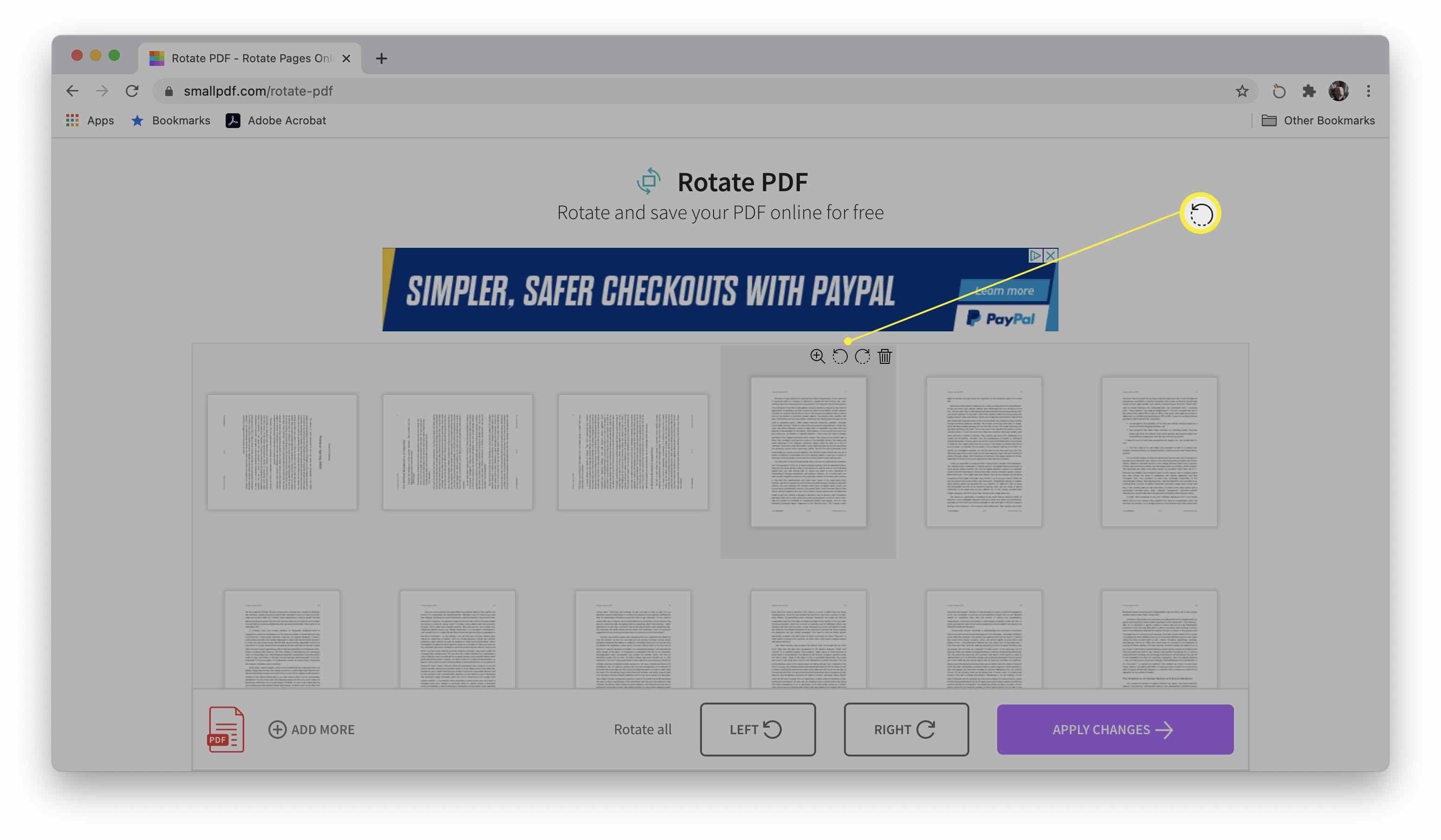
Voit myös kiertää kaikkea napsauttamalla Kierrä kaikki -kohdan vieressä olevaa vasenta tai oikeaa nuolta.
-
Klikkaus Ota muutokset käyttöön kun olet valmis.
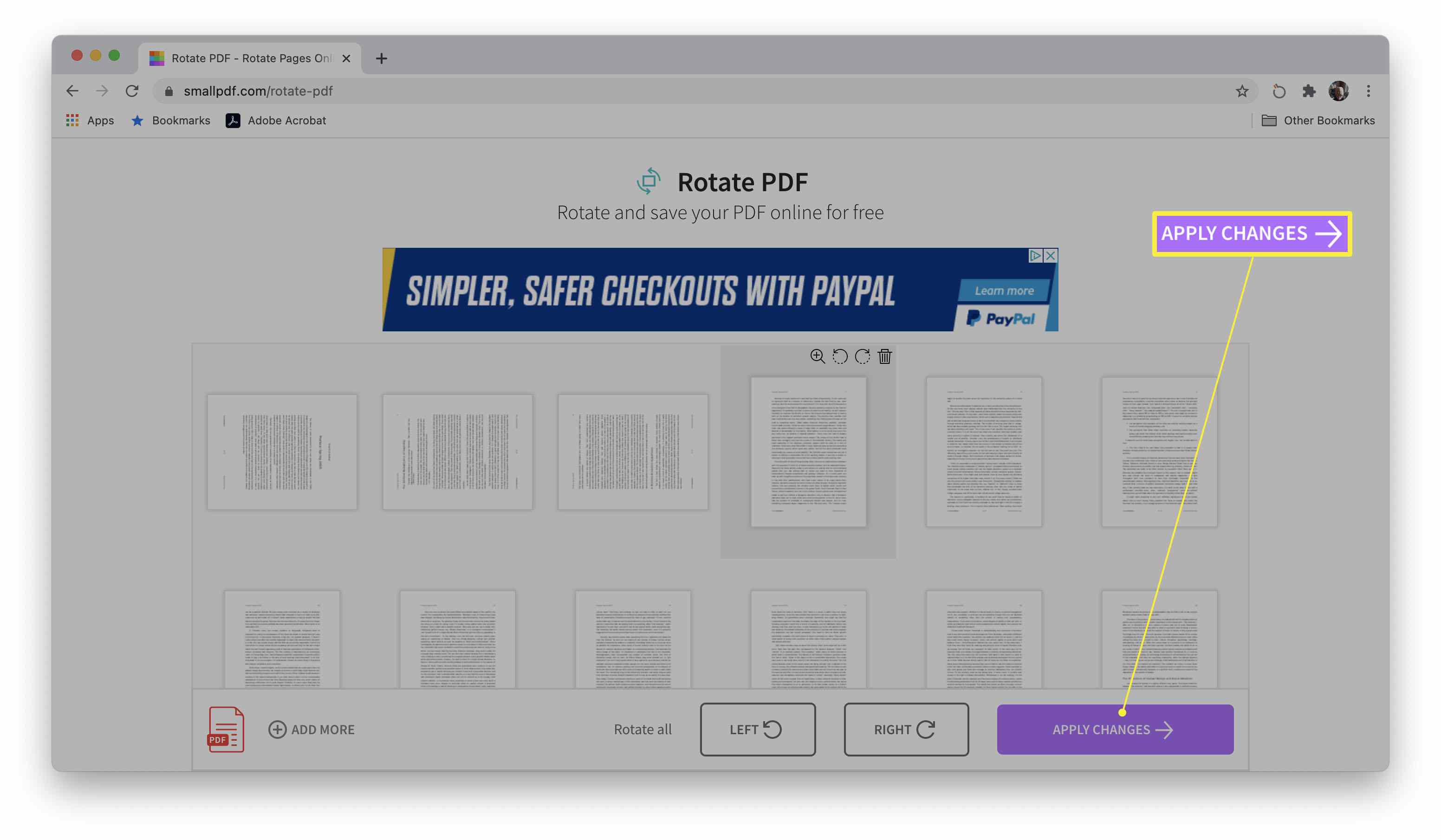
-
Klikkaus Ladata.
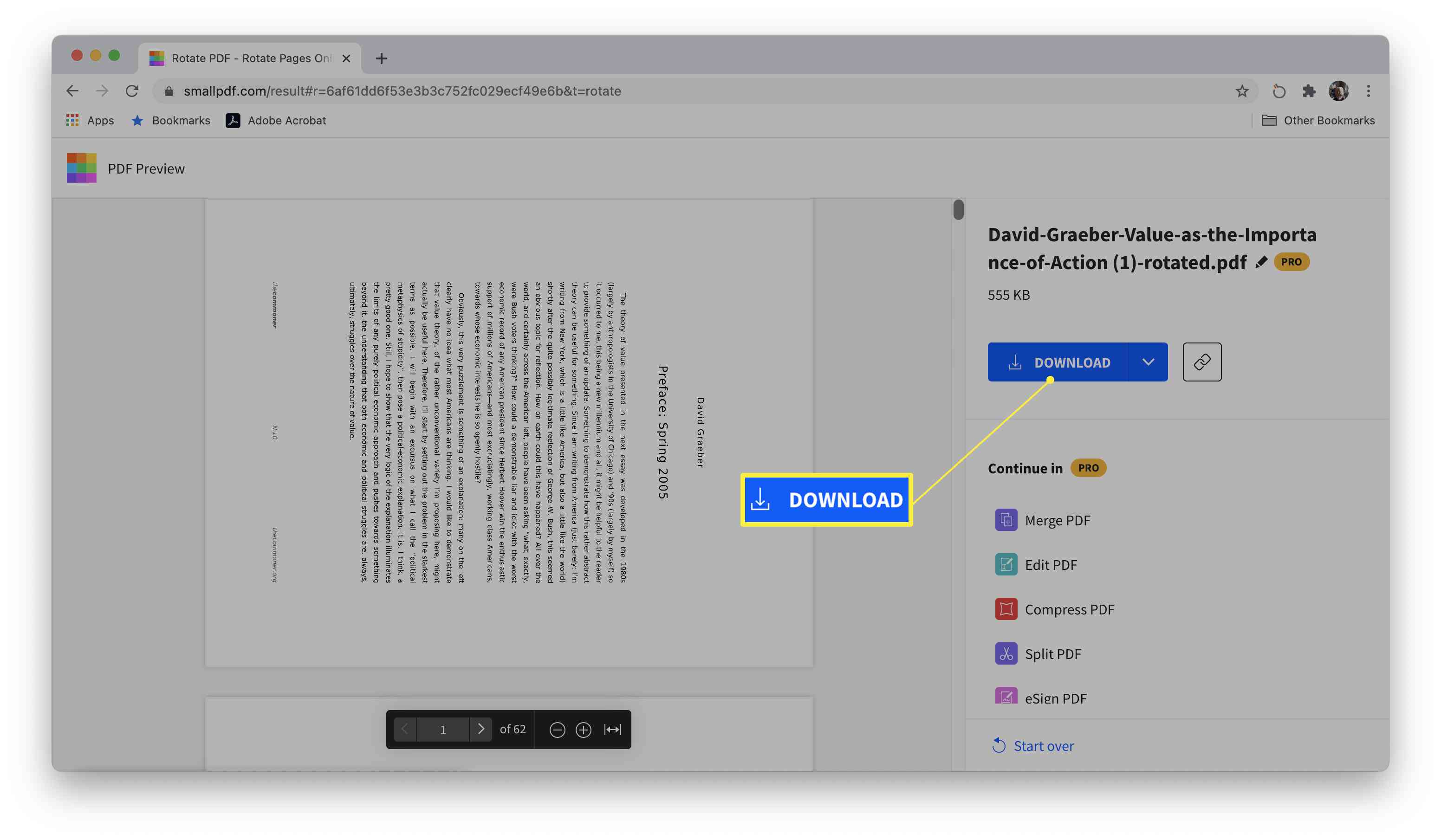
Pyöritä koko PDF-dokumenttia
Jos haluat mieluummin massakiertoa PDF-tiedostoja ilman rajoituksia, on muita vaihtoehtoja. Näin se tehdään.
-
Siirry Kierrä PDF -sivulle. Sivusto on täysin ilmainen eikä rajoita sitä, kuinka monta kertaa voit käyttää sitä päivässä. Se toimii kuitenkin vain pyöritettäessä kokonaisia asiakirjoja.
-
Klikkaus Valitse PDF-dokumentti.
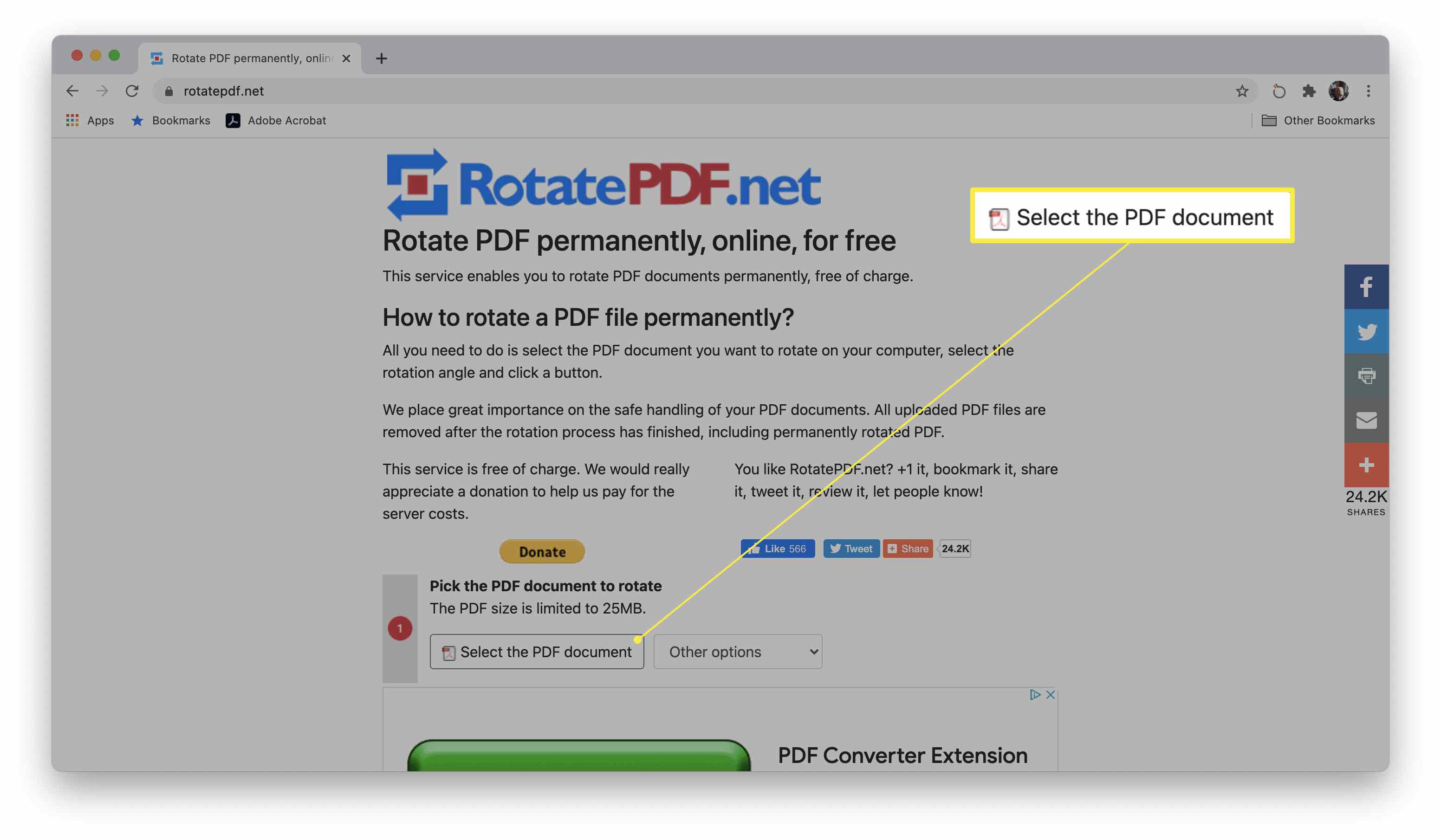
-
Etsi tiedosto PC- tai Mac-tietokoneeltasi ja napsauta Avata.
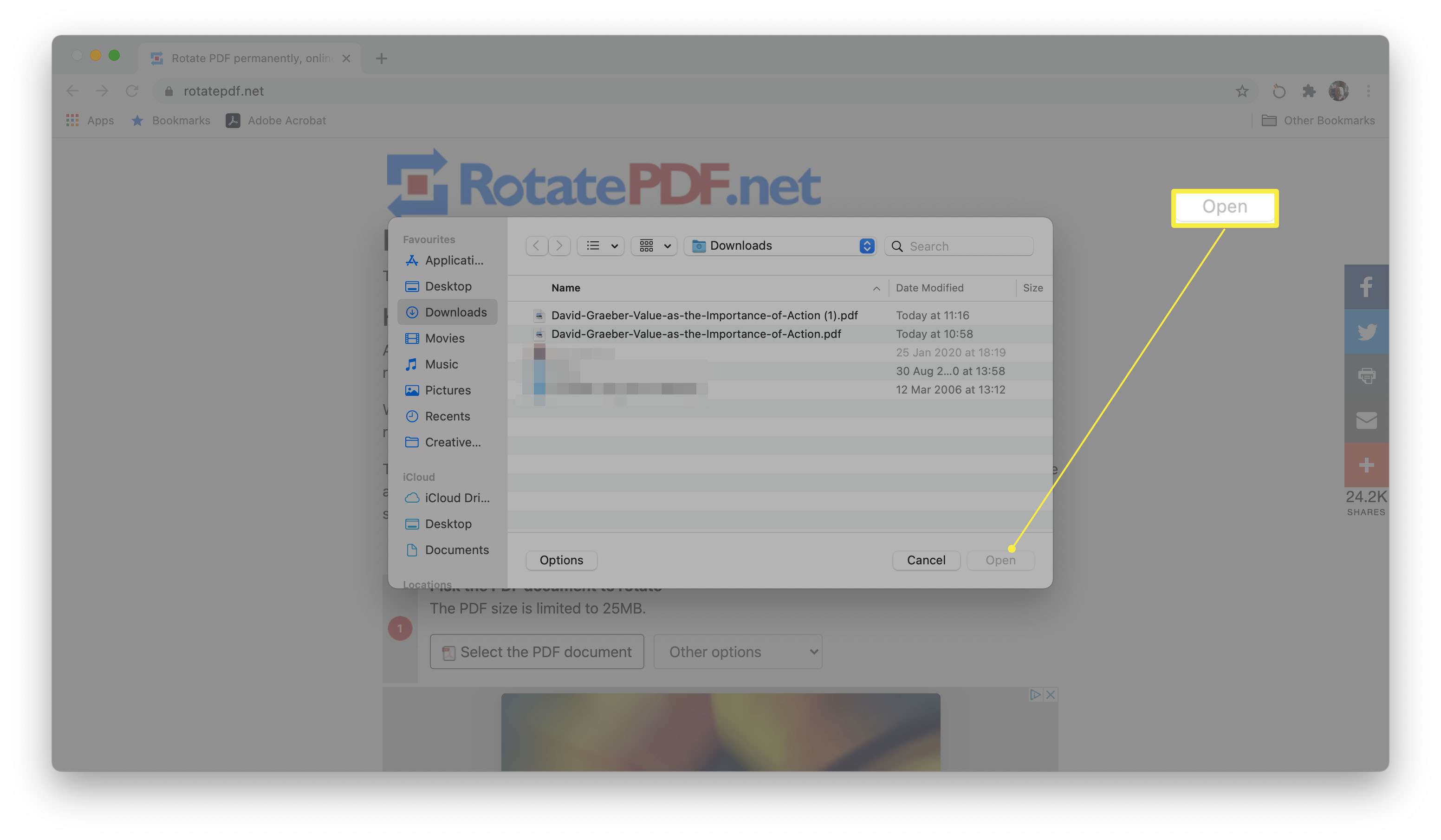
-
Vieritä alas ja valitse asiakirjan haluttu kiertokulma.
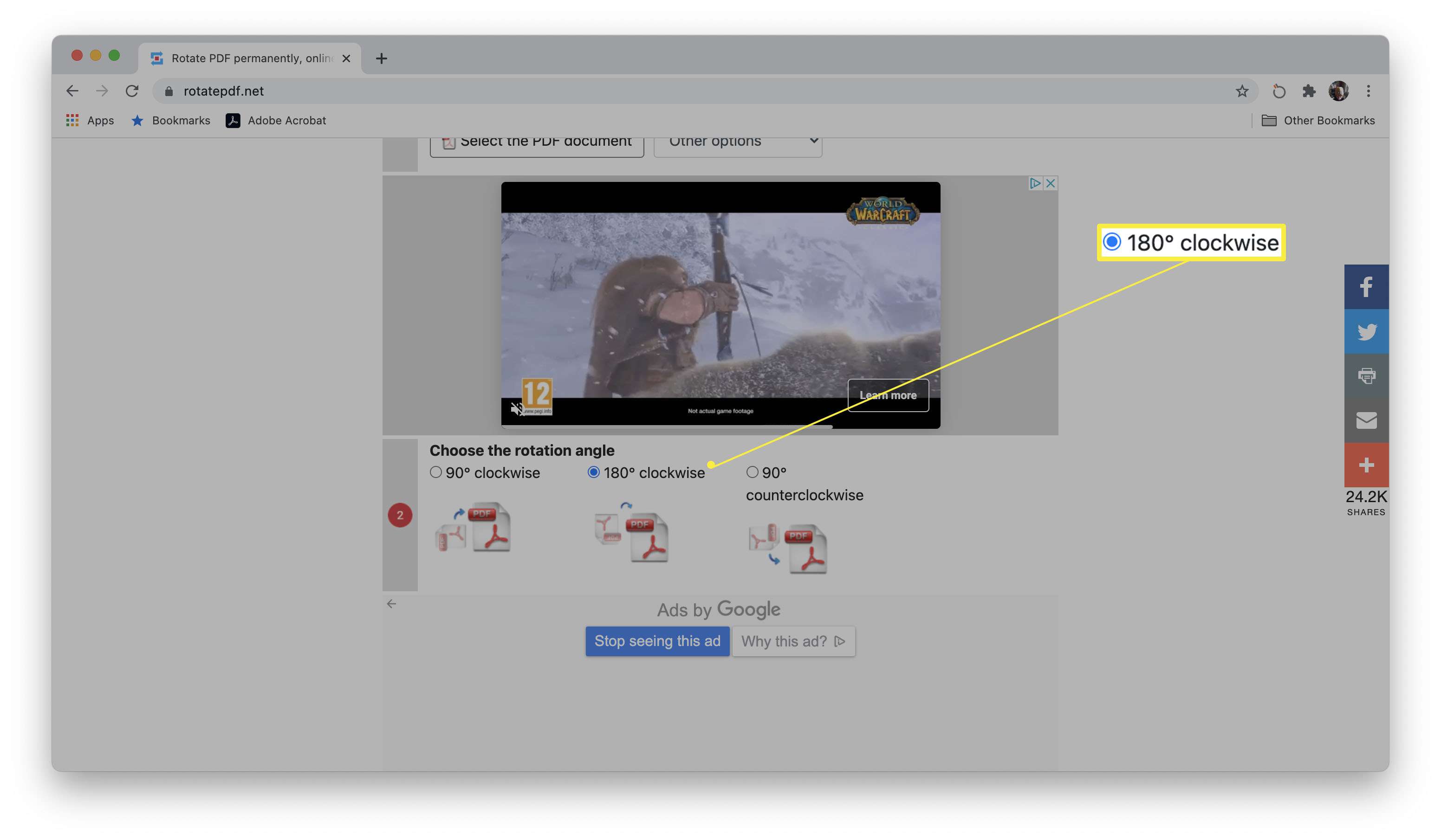
-
Klikkaus Kierrä pdf.
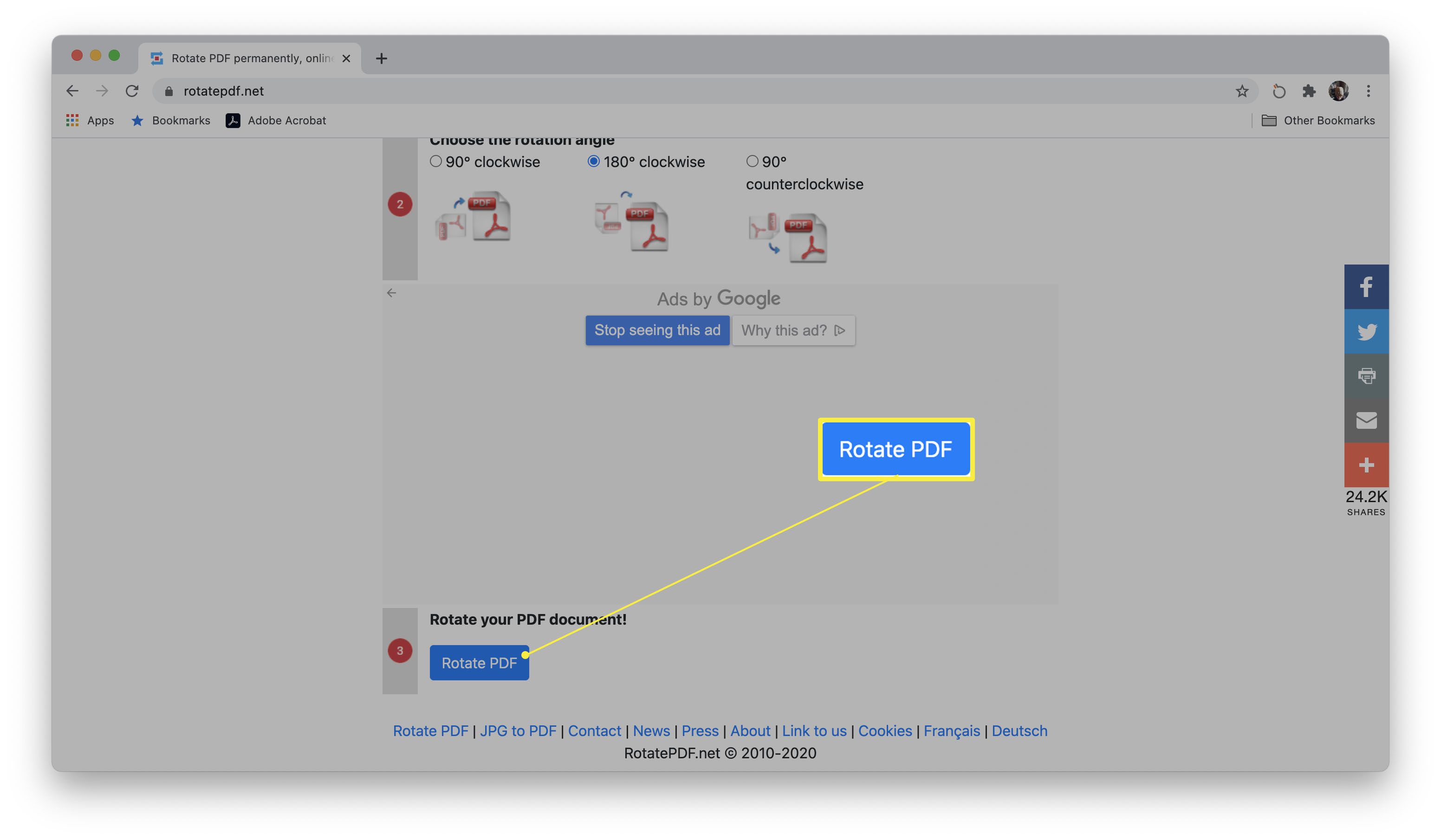
-
Klikkaus Lataa käännetty PDF.

-
Tiedosto on nyt tallennettu PC- tai Mac-tietokoneellesi ja käännetty kokonaan haluttuun kulmaan.
Rajoitukset käytettäessä PDF-dokumentteja
PDF-tiedostojen kiertämisessä on joitain rajoituksia. Tässä on mitä sinun on tiedettävä.
- Nämä menetelmät eivät toimi vain luku -muotoisessa PDF-tiedostossa. Jos PDF-tiedosto on vain luku -tilassa, et voi muokata sitä millään tavalla. Tämä tarkoittaa, että et voi kääntää asiakirjaa millään tavalla. Sinun on ensin muutettava vain luku -ominaisuuksia tehdäksesi tämän.
- PDF-tiedoston kääntäminen ei ohita salasanasuojausta. Jos PDF-tiedostossa on salasanasuojaus, sinun on silti tiedettävä salasana, jotta voit muokata ja suorittaa tiedoston.
